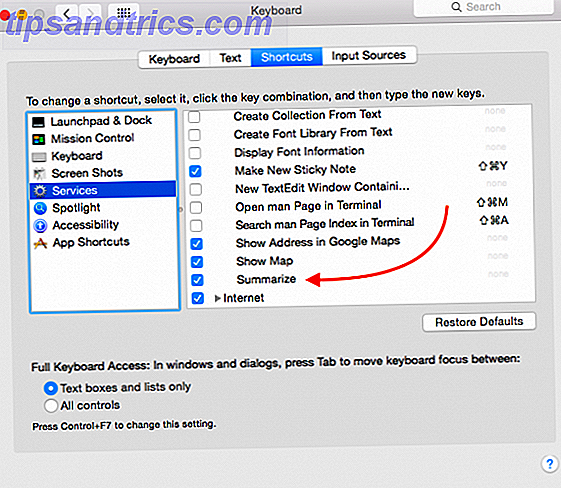A maioria dos usuários iniciantes do Mac inicia aplicativos, abre arquivos, documentos, janelas e outras tarefas, indo para a barra de menus de um aplicativo ou usando atalhos de teclado atribuídos. Mas os usuários avançados de Mac sabem sobre o poder dos menus contextuais quando realizam tarefas no OS X.
Os menus contextuais incluem um conjunto personalizado de atalhos atribuídos e ações que aparecem quando você clica com o botão direito ou clica com a tecla Ctrl pressionada em um aplicativo, arquivo ou texto selecionado. Esses menus são úteis quando você não quer arrastar o mouse para a barra de menus ou barra de ferramentas para executar uma ação ou quando não consegue lembrar o atalho de teclado para um item em particular.
Hoje mostrarei os lugares comuns para encontrar menus contextuais em qualquer Mac e como usar o BetterTouchTool Como usar o trackpad para navegar por qualquer aplicativo [Mac] Como usar o trackpad para navegar por qualquer aplicativo [Mac] Leia mais para crie menus contextuais e como acessá-los usando o trackpad ou o MagicMouse do seu Mac.
Como funcionam os menus contextuais
Se você clicar com o botão direito do mouse (ou clicar com o controle) diretamente na sua área de trabalho, um menu contextual aparecerá com as opções para criar uma nova pasta ou classificar os arquivos na sua área de trabalho.

Se você clicar com o botão direito do mouse em um arquivo na sua área de trabalho ou em uma janela do Finder, você terá opções duplicando o arquivo, compartilhando-o para e-mail ou Twitter, movendo-o para a lixeira, adicionando uma tag (um novo recurso do Mavericks) e muito Mais.

Observe também se ativada, há uma lista de serviços de atalhos (veja a imagem acima). Se os Serviços não aparecerem, abra Preferências do Sistema no seu Dock e acesse Teclado> Atalhos> Serviços . Ative também Todos os controles abaixo de onde diz "Acesso total ao teclado".

Você pode percorrer a lista e ativar os atalhos que deseja exibir nos Serviços. Os itens que aparecem nos Serviços dependerão do aplicativo e / ou arquivo no qual você está clicando com o botão direito do mouse. Por exemplo, se você selecionar e clicar com o botão direito do mouse em algum texto selecionado em uma página da web, terá como padrão a opção de copiar o texto, pesquisar esse texto no Google ou fazer com que o texto fale com você.
Se você tiver o Evernote instalado no seu Mac, o menu Serviços também pode incluir uma ação para copiar esse texto para o Evernote. Da mesma forma, se você tiver o TextExpander instalado, clique com o botão direito do mouse em uma palavra ou frase e selecione para criar um novo trecho com seleção. Novamente, o que aparece em Serviços depende do que você ativou nas Preferências do Sistema e dos itens de menu Serviço que os desenvolvedores de aplicativos criaram para seu aplicativo.
Você também pode criar opções personalizadas de Serviços usando o Automator Como criar suas próprias opções de menu de serviços no Mac Como criar suas próprias opções de menu de serviços no Mac Leia mais, um tópico que eu abordei antes.
Menus contextuais usando o BetterTouchTool
Um dos meus aplicativos Mac mais usados é o BetterTouchTool Torne-se um usuário do Power Trackpad com o BetterTouchTool Torne-se um usuário do Power Trackpad com o BetterTouchTool É especialmente útil para usuários de Mac que trabalham muito em aplicativos como o iPhoto ou Aperture, ou que navegam na web. Leia mais, que permite aos usuários realizar todos os tipos de ações usando gestos com os dedos no seu Mac Trackpad ou MagicMouse. Eu criei centenas de atalhos no BTT para todos os meus aplicativos mais usados.
O BTT ainda é um aplicativo gratuito que vale muito a pena aprender a usar. Veja este artigo Como utilizar o trackpad para navegar em qualquer aplicativo [Mac] Como usar o trackpad para navegar por qualquer aplicativo [Mac] Leia mais sobre como começar a usar o BTT e este artigo Como aprimorar seu Mac com as avançadas automações BetterTouchTool Melhore o seu Mac com as avançadas automações BetterTouchTool Comecei a usar o BetterTouchTool em 2011 e, desde então, ele se tornou um dos três principais aplicativos do Mac para aumentar minha produtividade e otimizar o fluxo de trabalho. Apesar de BTT pode ser usado por qualquer ... Leia mais para dicas e recursos mais avançados.
Agora, se você achar que gosta do poder dos menus contextuais, existe uma maneira de criar uma função semelhante usando o BTT. Por exemplo, quando estou escrevendo artigos no MarsEdit, posso fazer um Four Finger Tap no aplicativo e abrir uma lista de ações do BTT que criei, que são baseadas no MarsEdit Write, Edit e Manage Blog Posts Mais Rápidos com o MarsEdit for OS X Escreva, Edite e Gerencie Posts do Blog Mais Rapidamente Com o MarsEdit para OS X Embora o WordPress seja o serviço quintessencial de blogs, escrever blogs diretamente em seu editor de texto nem sempre é fácil de usar. É por isso que eu uso o MarsEdit para compor e fazer o upload de todas as minhas postagens no blog. Leia Mais itens e macros da barra de menus que criei no Teclado Maestro Automatize tudo no seu Mac com o teclado Maestro [Mac] Automatize tudo no seu Mac com o teclado Maestro [Mac] Escrevi vários artigos sobre automação do Mac, incluindo uma automação MUO Guia sobre como começar a usar o Automator da Apple e os recursos internos do OS X para criar pastas, listas de reprodução, álbuns e caixas de correio inteligentes. Mas ... Leia mais.

Essas ações me permitem criar uma nova postagem, abrir uma postagem na Visualização, adicionar um link ao texto selecionado e exportar a postagem do blog para o WordPress. Concedido, MarsEdit também inclui itens de menu contextuais padrão (veja abaixo) que aparecem quando você seleciona e clica com o botão direito no texto, mas usando o método BTT, em vez disso, posso criar atalhos que eu uso com mais freqüência.

Como criar menus BTT
Para obter dois ou mais itens para aparecer usando o BTT é bastante simples. Tudo o que você precisa fazer é atribuir o mesmo gesto com o dedo a cada ação que você deseja mostrar como uma espécie de menu contextual. Isso funciona melhor quando você atribuiu gestos a aplicativos selecionados em vez do menu global.

O nome que você dá para cada ação sob o Notes aparecerá no menu pop-up. Você também pode, é claro, atribuir qualquer gesto que você goste. Eu uso o Four Finger Tap para todas as minhas ações de menu contextual, para que eu não precise lembrar de um gesto diferente para diferentes aplicativos. Observe também que as ações da BTT podem consistir em várias subatividades, o que eu explico neste artigo Como usar o BetterTouchTool em seu Mac Com o Advanced BetterTouchTool Automations Comecei a usar o BetterTouchTool em 2011 e, desde então, ele se tornou um dos três principais aplicativos do Mac para aumentar minha produtividade e otimizar meu fluxo de trabalho. Embora BTT pode ser usado por qualquer ... Leia Mais.
Seus itens de menu BTT podem ser baseados em quase todos os atalhos de teclado ou séries de atalhos que você executa em um aplicativo. Você não precisa se lembrar de atalhos de teclado atribuídos para executar essas ações. Você pode simplesmente tocar e executar ações sempre que precisar delas.
Não requer codificação
O poder de usar aplicativos como o BetterTouchTool e menus contextuais é que você não precisa criar scripts especiais do AppleScript ou brincar com os hacks da linha de comando. Você precisa apenas de um pouco de tempo para aprender a configurar ações que normalmente realiza no seu Mac.
Espero que você ache este tutorial útil. Se você tiver alguma dúvida sobre o recurso Menus contextuais ou sobre como usar o BetterTouchTool, basta perguntar na seção de comentários abaixo.